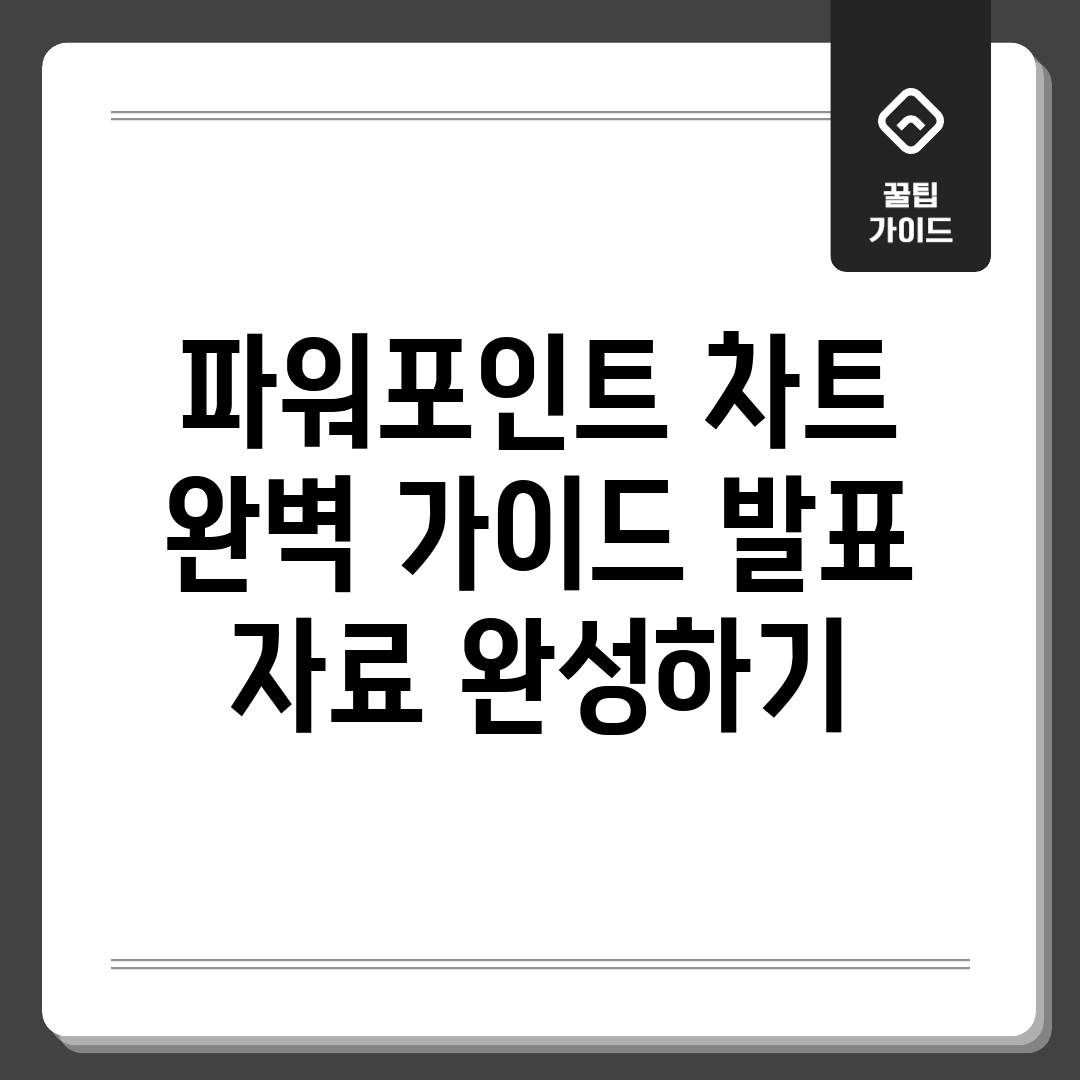지루함 vs 흥미 유발
발표 자료의 성패는 청중의 집중도를 얼마나 유지하느냐에 달려있습니다. 파워포인트 차트를 단순히 데이터 나열 용도로 사용한다면 지루함을 유발하기 쉽습니다. 하지만 시각적 요소와 스토리텔링을 결합하여 정보를 효과적으로 전달한다면 청중의 몰입도를 높여 흥미로운 발표를 만들 수 있습니다.
차트 활용 전략 비교
| 구분 | 지루한 차트 사용 | 흥미로운 차트 사용 |
|---|---|---|
| 목표 | 단순 데이터 나열 | 정보 전달 및 스토리 텔링 |
| 디자인 | 기본 템플릿, 복잡한 레이아웃 | 깔끔한 디자인, 시각적 강조 |
| 활용 기술 | 기본 차트 종류 활용 | 애니메이션, 인터랙티브 요소 활용 |
| 결과 | 청중 집중도 저하 | 청중 몰입도 증가 |
파워포인트 차트로 발표 자료 완성하기 위해서는 데이터 시각화 능력뿐만 아니라 청중을 사로잡는 디자인 감각과 스토리텔링 능력도 필요합니다.
단순 나열 vs 설득력 강화
솔직히, ‘파워포인트 차트‘하면 뭐가 떠오르세요? 숫자 가득한 엑셀 시트? 아니면 📊 막대 그래프가 빽빽하게 들어찬 슬라이드? 저도 예전엔 그랬어요. 그냥 데이터 ‘나열’만 할 뿐, 보는 사람이 뭘 느껴야 할지 전혀 생각 못했죠.
그런데 발표 후, 텅 빈 객석을 보면서 깨달았죠. 중요한 건 데이터 자체가 아니라, 그 데이터를 통해 ‘무엇을’ 설득하느냐는 것을요!
나의 경험
악몽 같았던 발표
- 데이터를 맹목적으로 차트에 옮겨 담기
- 청중의 시선은 차트, 내 이야기는 공허하게…
- 결국, ‘그래서 뭘 말하고 싶은 건데?’라는 질문만 남았죠.
해결 방법
그 이후, 저는 완전히 방법을 바꿨습니다. 단순한 나열이 아닌, 스토리가 있는 파워포인트 차트를 만들기 위해 노력했죠. 그럼 어떻게 해야 할까요?
- 목표 설정: 데이터를 통해 무엇을 증명하고 싶은지 명확히 정의하세요.
- 스토리텔링: 데이터의 흐름에 맞춰 스토리를 구성하고, 차트를 통해 시각적으로 강조하세요.
- 심플함 유지: 복잡한 차트는 오히려 혼란만 가중시킵니다. 핵심만 담아 간결하게 만드세요.
결론적으로, 파워포인트 차트로 발표 자료 완성하기의 핵심은 단순 나열을 넘어 ‘설득력’을 강화하는 데 있습니다. 여러분의 차트도 스토리를 담아 빛날 수 있도록 응원합니다!
2D vs 3D 차트 활용법
파워포인트 차트로 발표 자료 완성하기, 그 중에서도 2D와 3D 차트 선택은 중요한 결정입니다. 2D 차트는 명확하고 간결한 데이터 표현에 적합한 반면, 3D 차트는 시각적인 효과를 더할 수 있습니다. 데이터의 성격과 청중을 고려하여 최적의 차트를 선택하세요.
2D 차트 활용법
언제 2D 차트를 사용해야 할까요?
데이터를 정확하게 비교하고 싶을 때 2D 차트를 사용하세요. 막대 그래프, 꺾은선 그래프, 원형 그래프 등이 대표적입니다. 복잡한 데이터를 단순화하여 핵심 내용을 전달하는 데 효과적입니다.
2D 차트 만들기: 막대 그래프 예시
- 파워포인트에서 ‘삽입’ 탭으로 이동하여 ‘차트’를 클릭합니다.
- ‘세로 막대형’ 차트를 선택하고 원하는 디자인을 고릅니다.
- 엑셀 시트가 나타나면 데이터를 입력합니다. 카테고리(항목)와 값을 정확히 입력해주세요.
- 차트 디자인 탭에서 레이아웃과 색상을 조정하여 가독성을 높입니다. (예: 데이터 레이블 추가)
팁: 막대 간 간격을 조정하여 차트가 복잡해 보이지 않도록 하세요.
3D 차트 활용법
언제 3D 차트를 사용해야 할까요?
3D 차트는 시각적인 인상을 강조하고 싶을 때 고려할 수 있습니다. 하지만, 과도하게 사용하면 데이터 왜곡을 유발할 수 있으므로 주의해야 합니다. 3D 원형 차트는 특히 주의가 필요합니다.
3D 차트 만들기: 3D 원형 그래프 예시
- 파워포인트에서 ‘삽입’ 탭으로 이동하여 ‘차트’를 클릭합니다.
- ‘원형’ 차트를 선택하고 ‘3차원 원형’을 선택합니다.
- 엑셀 시트에 데이터를 입력합니다. 각 항목의 비율이 명확하게 드러나도록 구성하세요.
- 차트를 클릭하고 ‘차트 요소 추가’에서 데이터 레이블을 추가합니다.
3D 차트 사용 시 주의사항
3D 차트는 보는 각도에 따라 데이터의 크기가 왜곡되어 보일 수 있습니다. 따라서, 정확한 데이터 비교보다는 시각적인 효과를 강조하는 경우에만 제한적으로 사용하는 것이 좋습니다.
데이터 시각화, 득과 실
발표 자료 만들 때, 파워포인트 차트 때문에 고민 많으시죠? 화려하게 만들었는데 오히려 내용 전달이 안 되거나, 너무 복잡해서 청중들이 이해하기 어려운 경우도 많으실 거예요. 데이터 시각화, 분명 좋은 도구인데 잘못 사용하면 오히려 독이 될 수 있습니다.
문제 분석
흔한 실수
“너무 많은 데이터를 하나의 차트에 넣었더니, 오히려 핵심 내용을 파악하기 어려워졌어요.” – 발표자 K씨
가장 흔한 실수는 지나치게 많은 정보를 담으려는 욕심입니다. 한눈에 모든 것을 보여주려다 오히려 중요한 메시지를 놓치게 되는 것이죠.
해결책 제안
명확한 메시지 전달
해결책은 간단합니다. 핵심 메시지에 집중하세요. 차트 하나에는 딱 하나의 메시지만 담는다는 원칙을 지키세요. 불필요한 데이터는 과감하게 삭제하거나, 여러 개의 차트로 나누어 보여주는 것이 훨씬 효과적입니다. 파워포인트 차트로 발표 자료 완성하기, 결국은 ‘선택과 집중’입니다.
“단순함은 궁극의 정교함이다.” – 레오나르도 다 빈치
예를 들어, 매출액 추이를 보여줄 때 전체 매출액과 함께 특정 제품군의 매출액 변화를 강조하고 싶다면, 전체 매출액은 막대 그래프로, 특정 제품군 매출액은 꺾은선 그래프로 표시하여 시각적인 대비를 줄 수 있습니다. 배경색을 활용하여 특정 제품군을 강조하는 것도 좋은 방법입니다.
이제 복잡한 차트 때문에 더 이상 고민하지 마세요. 핵심 메시지를 중심으로 파워포인트 차트를 디자인하면 청중에게 더욱 효과적으로 정보를 전달할 수 있을 뿐 아니라, 발표 자료의 완성도를 높일 수 있습니다.
청중 사로잡기, 기본 vs 심화
파워포인트 차트는 발표 자료의 핵심입니다. 청중을 사로잡는 차트를 만들려면 기본에 충실할지, 심화된 기법을 활용할지 고민해야 합니다. 두 방식 모두 장단점이 존재하며, 발표의 성격과 청중의 수준에 따라 최적의 전략이 달라집니다.
다양한 관점
기본 차트 활용
기본 차트는 누구나 쉽게 만들 수 있으며, 정보 전달에 집중할 수 있다는 장점이 있습니다. 막대, 원형, 꺾은선 그래프 등 표준적인 차트 종류를 활용하여 명확하고 간결하게 데이터를 시각화합니다. 하지만, 창의성이 부족하고 흥미를 유발하기 어려울 수 있습니다.
심화 차트 활용
심화 차트는 더욱 개성 있고 시각적으로 매력적인 차트를 만들 수 있습니다. 복잡한 데이터 시각화, 사용자 정의 디자인, 애니메이션 효과 등을 활용하여 청중의 몰입도를 높일 수 있습니다. 다만, 제작에 시간과 노력이 많이 필요하며, 지나치게 복잡하면 오히려 정보 전달을 방해할 수 있습니다.
결론 및 제안
종합 분석
파워포인트 차트로 발표 자료를 완성할 때, 기본적인 차트는 명확성을 위해, 심화된 차트는 흥미 유발을 위해 사용될 수 있습니다. 청중의 배경지식, 발표 목적, 시간 제약 등을 고려하여 적절한 균형을 찾는 것이 중요합니다.
결론적으로, 발표 자료의 목적과 청중에 따라 기본 또는 심화 차트를 선택하고, 정보 전달력과 시각적 매력 사이의 균형을 유지하는 것이 성공적인 발표의 핵심입니다.
자주 묻는 질문
Q: 파워포인트 차트를 만들 때 가장 먼저 고려해야 할 점은 무엇인가요?
A: 가장 먼저 발표의 목적과 핵심 메시지를 명확히 정의해야 합니다. 어떤 메시지를 전달하고 싶은지에 따라 적절한 차트 종류를 선택하고, 데이터 강조 방식을 결정해야 효과적인 시각 자료를 만들 수 있습니다. 청중이 무엇을 이해해야 하는지 고려하는 것도 중요합니다.
Q: 어떤 종류의 데이터에 어떤 차트를 사용하는 것이 가장 효과적인가요? 예를 들어, 막대 그래프, 꺾은선 그래프, 원형 그래프 등 어떤 상황에 쓰는게 좋을까요?
A: 데이터 종류에 따라 적합한 차트가 있습니다.
* **막대 그래프:** 항목 간의 비교에 유용합니다. 예를 들어, 연도별 매출액 비교, 제품별 판매량 비교 등에 사용합니다.
* **꺾은선 그래프:** 시간 경과에 따른 추세 변화를 보여주는데 효과적입니다. 주식 가격 변동, 온도 변화 등을 표현할 때 사용합니다.
* **원형 그래프:** 전체에 대한 각 부분의 비율을 나타낼 때 적합합니다. 시장 점유율, 설문 조사 결과 등을 보여주는 데 사용합니다. 데이터의 종류와 표현 목적에 따라 차트를 신중하게 선택해야 합니다.
Q: 파워포인트 차트의 디자인을 개선하기 위한 팁이 있다면 무엇인가요? 가독성을 높이는 방법이 궁금합니다.
A: 차트 디자인 개선과 가독성을 높이기 위해서는 다음과 같은 팁을 활용해 보세요.
* **색상:** 눈에 잘 띄는 색상을 사용하되, 너무 많은 색의 사용은 피하는 것이 좋습니다. 강조하고 싶은 부분은 다른 색상으로 표시하여 시선을 사로잡으세요.
* **글꼴:** 명확하고 읽기 쉬운 글꼴을 사용하고, 글자 크기를 적절하게 조정하세요. 중요한 정보는 굵게 표시하는 것도 좋은 방법입니다.
* **레이블:** 데이터 레이블을 명확하게 표시하고, 축 제목을 정확하게 작성하여 청중이 차트를 이해하는 데 도움을 주세요.
* **간결함:** 불필요한 디자인 요소는 제거하고, 핵심 메시지에 집중할 수 있도록 차트를 단순하게 유지하세요. 데이터 설명 텍스트도 너무 장황하지 않도록 핵심만 전달해야 합니다.
Q: 파워포인트 차트 제작 시 흔히 저지르는 실수는 무엇이며, 어떻게 피할 수 있나요?
A: 흔히 저지르는 실수로는 다음과 같은 것들이 있습니다.
* **잘못된 차트 선택:** 데이터의 종류와 목적에 맞지 않는 차트를 선택하는 경우. 데이터의 특징을 고려하여 적합한 차트를 선택해야 합니다.
* **너무 많은 데이터:** 차트에 너무 많은 데이터를 표시하여 가독성을 떨어뜨리는 경우. 핵심 데이터만 강조하고, 필요 없는 데이터는 생략해야 합니다.
* **복잡한 디자인:** 불필요한 3D 효과나 과도한 색상 사용으로 차트가 복잡해 보이는 경우. 단순하고 깔끔한 디자인을 유지하는 것이 중요합니다.
* **오해를 불러일으키는 축 설정:** 축의 범위를 왜곡하거나 단위 설정을 잘못하여 잘못된 인상을 주는 경우. 축의 범위를 정확하게 설정하고, 단위를 명확하게 표시해야 합니다.
Q: 동적인 파워포인트 차트를 만들기 위한 고급 기술이나 도구가 있을까요?
A: 동적인 파워포인트 차트를 만드는 데 도움이 되는 몇 가지 고급 기술과 도구가 있습니다.
* **애니메이션 효과:** 파워포인트 내장 애니메이션 기능을 활용하여 차트 요소(막대, 선, 데이터 포인트 등)를 순차적으로 나타나게 하거나 강조할 수 있습니다.
* **데이터 시뮬레이션:** 엑셀에서 데이터가 변경될 때 파워포인트 차트가 자동으로 업데이트되도록 연결할 수 있습니다. 이를 통해 실시간 데이터 변화를 시각적으로 보여줄 수 있습니다.
* **차트 추가 기능:** think-cell 등의 파워포인트 추가 기능은 더 복잡하고 사용자 정의된 차트를 쉽게 만들도록 도와줍니다.
* **프로그래밍:** VBA (Visual Basic for Applications)를 사용하여 파워포인트 차트를 프로그래밍 방식으로 제어할 수 있으며, 이를 통해 사용자 정의된 움직임이나 상호 작용을 만들 수 있습니다. 데이터 시각화 전문 도구를 활용하면 더욱 전문적인 차트 구현이 가능합니다.